MKG Urenpc: administratie-instellingen
|
Let op! |

|
Keuzes voor instellingen worden bij het implementatietraject gemaakt en vastgelegd. Wijzigingen hierin kunnen verregaande gevolgen hebben. Voer wijzigingen daarom alleen door onder begeleiding van een MKG consultant of de MKG Helpdesk. Autorisatie van de administratie-instellingen wordt aanbevolen, zodat er geen onverwachte wijzigingen kunnen plaatsvinden, zonder medeweten van de applicatiebeheerder. |
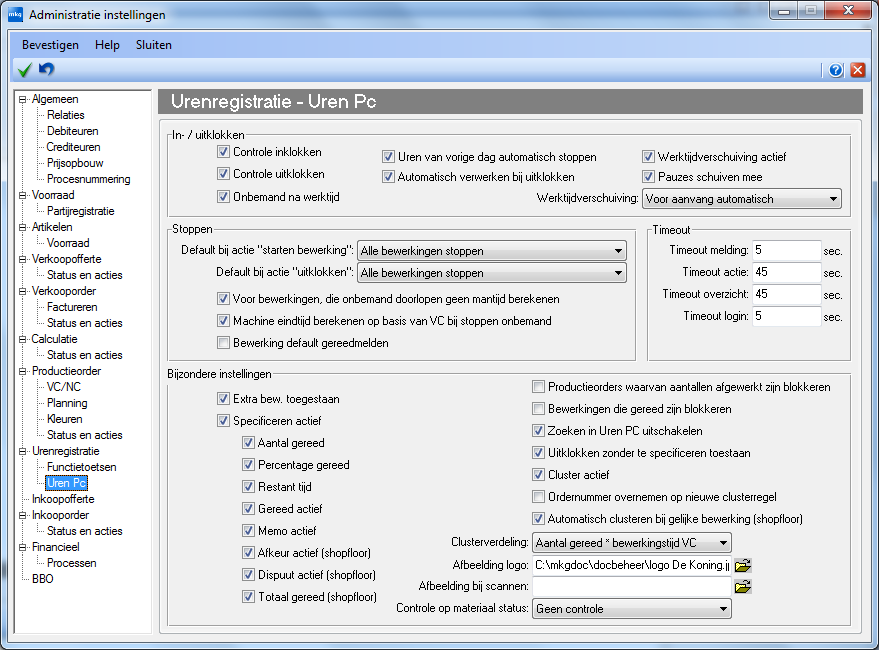
In-/uitklokken
Wanneer en hoe er controle uitgevoerd gaat worden op de begin en eindtijd van een medewerker, is ook afhankelijk van de instellingen op het dagrooster welke is opgenomen in het dienstrooster dat is toegekend aan de medewerker. De redenen die opgegeven kunnen worden zijn ‘afwezigheids-bewerkingen’ waarbij op de bewerking in Bewerkingen onderhoud, tabblad Uren, de vinkbox 'Afwezigheid' aangevinkt is.
- Controle inklokken. Vinkbox om aan te geven of er controle uitgevoerd moet worden tussen de werkelijke aanmeldtijd en de begintijd volgens het dienstrooster van de medewerker (alleen bij de Urenpc). Bij te laat aanmelden wordt er om een reden gevraagd.
- Controle uitklokken. Vinkbox om aan te geven of er controle uitgevoerd moet worden tussen de werkelijke afmeldtijd en de eindtijd volgens het dienstrooster van de medewerker (alleen bij de Urenpc). Bij te vroeg vertrekken wordt er om een reden gevraagd.

|
Er zijn nog twee voorwaarden waaraan voldaan moet worden om werktijdverschuiving te kunnen gebruiken. Op de medewerker zal in Medewerkerbeheer, tabblad Urenbeheer, het vinkje ‘Werktijdverschuiving’ aan moeten staan. Op het dagrooster zal op tabblad Dagindeling, het vinkje ‘Werktijdverschuiving’ aan moeten staan. |
- Onbemand na werktijd. Vinkbox om aan te geven of er uren geboekt mogen worden op onbemande machines na werktijd.
- Pauzes schuiven mee. Vinkbox om aan te geven of de pauzes verschoven mogen worden bij werktijdverschuiving (alleen bij de Urenpc).
- Uren van vorige dag automatisch stoppen. Vinkbox om aan te geven of de uren van de vorige dag automatisch gestopt moeten worden.
- Automatisch verwerken bij uitklokken. Indien een medewerker uitklokt dan worden diens uren verwerkt, zodat deze bij Verwerken Uren meteen in de tabblad ‘Definitief’ worden geplaatst.
- Werktijdverschuiving. Keuzemenu om aan te geven of er werktijdverschuiving mag plaats vinden op de medewerkers en bij het bijbehorende dagrooster (alleen bij de Urenpc). Alleen actief als ‘Controle inklokken’ en/of ‘Controle uitklokken’ ingeschakeld is/zijn. De keuze bestaat uit “Voor aanvang automatisch” wat werktijdverschuiving automatisch verwerkt, “Voor aanvang nooit” welke de optie uitschakelt en “Voor aanvang vragen” welke de keuze geeft of er wel of niet gebruik dient te worden gemaakt van werktijdverschuiving.
Stoppen
- Default bij actie ‘starten bewerking’. Keuzeveld om aan te geven wat de standaard instelling is bij de actie starten bewerking. Deze keuze is alleen actief als ‘Extra bew. toegestaan’ ingeschakeld is. Is deze niet ingeschakeld dan staat de keuze standaard op ‘Alle bewerkingen stoppen’.
- Default bij actie ‘uitklokken’. Keuzeveld om aan te geven wat de standaard instelling is bij de actie uitklokken. Deze keuze is alleen actief als ‘Onbemand na werktijd’ ingeschakeld is. Is deze niet ingeschakeld dan staat de keuze standaard op ‘Alle bewerkingen stoppen’.
- Bewerkingen die bij “starten bewerking” niet gestopt worden onbemand laten doorlopen. Vinkbox om de mogelijkheid te bieden om binnen iemand zijn dienstrooster een bewerking na het starten van een andere bewerking onbemand door te laten lopen. Voor een uigebreide beschrijving zie de bijlage.
- Voor bewerkingen die onbemand doorlopen geen mantijd berekenen. Indien een bewerking onbemand doorloopt dan wordt bij de kostprijsberekening geen rekening gehouden met de kosten van man.
- Machine eindtijd berekenen op basis van VC bij stoppen onbemand. De eindtijd van de machine wordt bepaald aan de hand van de tijd die is berekend tijdens de voorcalculatie, indien de machine onbemand door draait.
- Bewerking default gereedmelden. Indien bewerkingen worden gestopt, worden deze ook gereed gemeld.
Bijzondere instellingen
- Extra bew. toegestaan. Vinkbox om aan te geven dat er meer dan één bewerking gelijktijdig is toegestaan per medewerker.
- Specificeren actief. Vinkbox om de mogelijkheid aan te geven of de urenregel gespecificeerd kan worden.
- Aantal gereed. Vinkbox om aan te geven of registratie van ‘Aantallen gereed’ wenselijk is.
- Percentage gereed. Vinkbox om aan te geven of registratie van ‘Perc. gereed’ wenselijk is.
- Restant tijd. Vinkbox om aan te geven of registratie van ‘Restant tijd’ wenselijk is.
- Gereed actief. Vinkbox om aan te geven of registratie van ‘Gereed’ wenselijk is.
- Memo actief. Vinkbox om aan te geven of registratie van memo wenselijk is.
- Afkeur actief. Vinkbox om aan te geven of registratie van afkeur voor de Urenpc wenselijk is.
- Dispuut actief. Vinkbox om aan te geven of het gebruik van een dispuut voor de Urenpc wenselijk is. Deze geeft een extra melding bij het verwerken van uren binnen MKG.
- Totaal gereed. Vinkbox om aan te geven of het gereed melden van de hele order voor de Urenpc wenselijk is.

|
De zes bovenstaande vinkboxen zijn alleen actief als ‘Specificeren actief’ is ingeschakeld. |
- Productieorders waarvan aantallen afgewerkt zijn blokkeren. Vinkbox om aan te geven dat wanneer de aantallen gereed gemeld zijn op een productieorder, er geen uren meer op die order geboekt mogen worden.
- Bewerkingen die gereed zijn blokkeren. Vinkbox om aan te geven dat wanneer een bewerking is gereedgemeld er geen uren meer op geboekt mogen worden.
- Zoeken in Uren PC uitschakelen. Als in een invoerveld op de Urenpc een onbekende waarde wordt ingegeven verschijnt nu standaard een zoekscherm. Door middel van deze optie is dit uit te zetten.
- Uitklokken zonder te specificeren toestaan. Indien specificeren verplicht is, dan hoeft er tijdens het uitklokken niet gespecificeerd te worden op de productieorder.
- Cluster actief. Vinkbox om aan te geven dat clusteren is toegestaan en ook actief is, dit kan ook gelden voor handmatig te boeken uren.
- Ordernummer overnemen op nieuwe clusterregel. Vinkbox om aan te geven of het productieordernummer overgenomen moet worden op een nieuwe clusterregel.
- Automatisch clusteren bij gelijke bewerking (shopfloor). Productieorders die gestart worden met dezelfde bewerking worden automatisch geclusterd.
- Clusterverdeling. Keuzeveld om te bepalen hoe de tijd van de geklokte clusters verdeeld moet worden. Deze keuze is alleen actief als ‘Cluster actief’ is ingeschakeld. Mogelijke opties zijn: Evenredig, Aantal VC, Bewerkingstijd VC, Aantal gereed en Aantal gereed*bewerkingstijd VC.
- Afbeelding (jpg). Hier kan een bestand (bestandslocatie) worden opgegeven om een specifieke achtergrond voor de Uren PC in te stellen. In de shopfloor wordt dit als een icoon weergegeven.
- Afbeelding bij scannen. Hier kan een bestand worden opgegeven om een specifieke achtergrond voor de shopfloor in te stellen, die wordt getoond indien er gebruik word gemaakt van de kaartlezer voor het inklokken op de shopfloor.
- Controle op materiaal status. Indien er een koppeling is tussen een bewerking en het materiaal, dan moet het materiaal beschikbaar zijn alvorens uren geboekt kunnen worden op de bijbehorende productieorder. De keuze bestaat uit “Geen controle” en “Blokkeren indien niet beschikbaar”.
Administratie-instellingen: index
- Published:15 okt 2019 14:03
- TypeHandleidingen
- Category
- Product
- AvailabilityOpenbaar